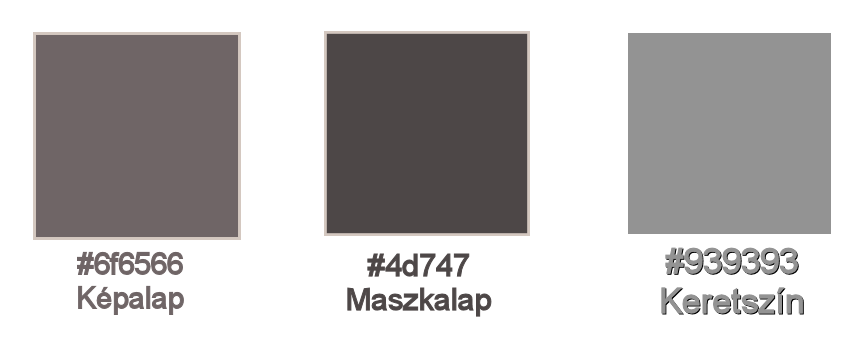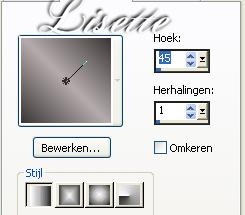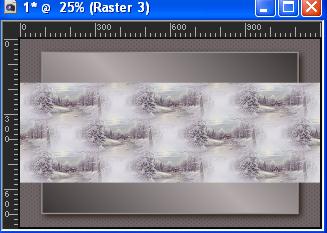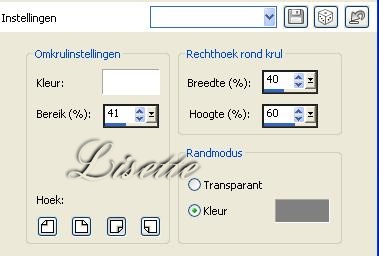sp;
Deze
les is een vertaling van een les van
VaZsu
klik op de banner voor de originele les ***** *** open het masker (polka dot) en minimaliseer het **
maak in het kleurenpallet een verloop van de voorgrondkleur op 3C3636 en de achtergrondkleur op B4ABAC
open een nieuwe afbeelding van 1200 x 750 transparant vul met het verloop afbeelding - randen toevoegen 6 pixels met kleur 3 uit het kleurenpallet zet dit even aan de kant ** open een nieuwe afbeelding van 1200 x 750 transparant vul met kleur 1 uit het kleurenpallet lagen - nieuwe rasterlaag vul met kleur 2 uit het kleurenpallet lagen - nieuwe maskerlaag uit afbeelding
lagen samenvoegen - groep samenvoegen effecten - 3D effecten - slagschaduw 1/1/100/0/zwart kopieer en plak het plaatje wat aan de kant staat als een nieuwe laag op jouw werk afbeelding - formaat wijzigen 85 %, geen vinkje bij alle lagen effecten - 3D effecten - slagschaduw 10/10/100/37.62/zwart ** open een nieuwe afbeelding van 1200 x 750 transparant kopieer en plak het plaatje "chback 23" als een nieuwe laag plaats in de hoek links boven dupliceer en plaats juist ernaast, dupliceer en zet het weer ernaast werk zeer correct ! zichtbare lagen samenvoegen kopieer en plak als een nieuwe laag plaats heel correct onder de andere plaatjes zichtbare lagen samenvoegen maak een rechthoekige selectie over de ganse breedte van 400 pixels hoog ( let op het patroon !)
afbeelding - bijsnijden tot selectie effecten - afbeeldingseffecten - paginakrul , kleur is kleur 1 uit het kleurenpallet
maak een selectie als volgt
druk op de "delete" toets van het klavier er blijft nu onderaan de krul een hoekje, verwijder dit voorzichtig met de wisser
kopieer en plak dit als een nieuwe laag op jouw werk niet verplaatsen ! selecteer (k) en rek uit tot tegen beide kanten als het nodig is effecten - 3D effecten - slagschaduw 10/10/100/40/zwart kopieer en plak "frame" als een nieuwe laag afbeelding - formaat wijzigen 115 %, geen vinkje bij alle lagen plaats zoals op het voorbeeld selecteer de binnenkant van deze frame met de toverstok
lagen - nieuwe rasterlaag vul met kleur 3 selecties - niets selecteren schuif deze laag onder de laag met de "frame" maak de bovenste laag actief kopieer en plak de tube van het landschap als een nieuwe laag maak deze tube passend zoals op het voorbeeld
kopieer en plak "decoration" ( het boeketje) als een nieuwe laag afbeelding - formaat wijzigen 70 %, geen vinkje bij alle lagen effecten - 3D effecten - slagschaduw 10/10/100/40/zwart kopieer en plak "bow 1" als een nieuwe laag afbeelding - formaat wijzigen 85 %, geen vinkje bij alle lagen effecten - 3D effecten - slagschaduw 10/10/100/40/zwart kopieer en plak de tube "bow 2" als een nieuwe laag afbeelding - formaat wijzigen 90 %, geen vinkje bij alle lagen effecten - 3D effecten - slagschaduw 10/10/100/40/zwart kopieer en plak de tube "white pearl" als een nieuwe laag plaats op de frame zoals op het voorbeeld effecten - 3D effecten - slagschaduw 5/5/70/10/zwart dupliceer 2 keer en plaats ze zoals op het voorbeeld kopieer en plak "white bunch" als een nieuwe laag afbeelding - formaat wijzigen 30 %, geen vinkje bij alle lagen afbeelding - vrij roteren
effecten - 3D effecten - slagschaduw 5/5/70/10/zwart plaats zoals op het voorbeeld schuif in het lagenpallet onder de laag met het boeket maak de bovenste laag actief kopieer en plak de tube met de tekst als een nieuwe laag
effecten - 3D effecten - slagschaduw 1/1/100/1/zwart alle lagen samenvoegen opslaan als Jpeg **************
İMoonlightAngel
Vertaald door Lisette M. 15/07/2017 |